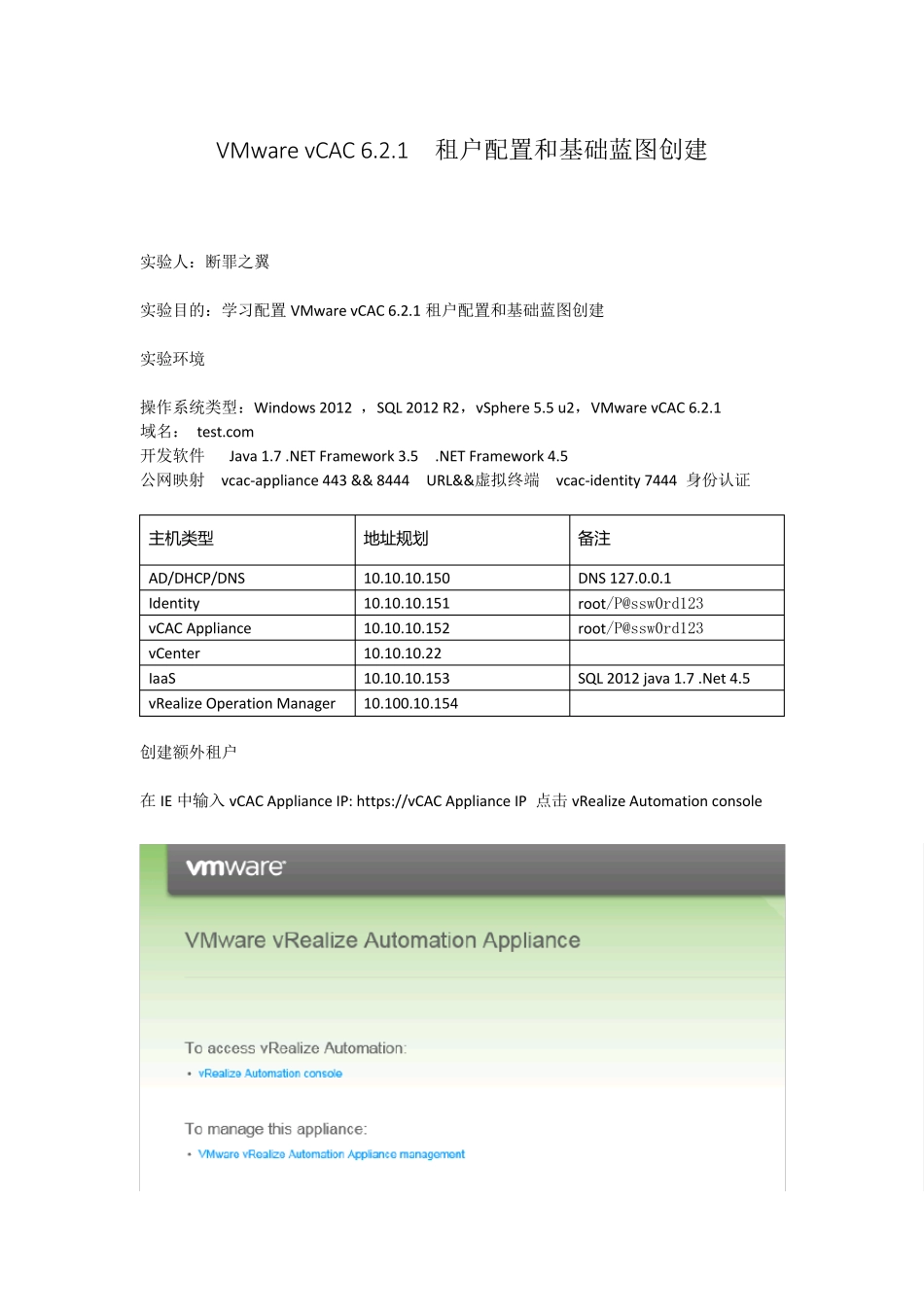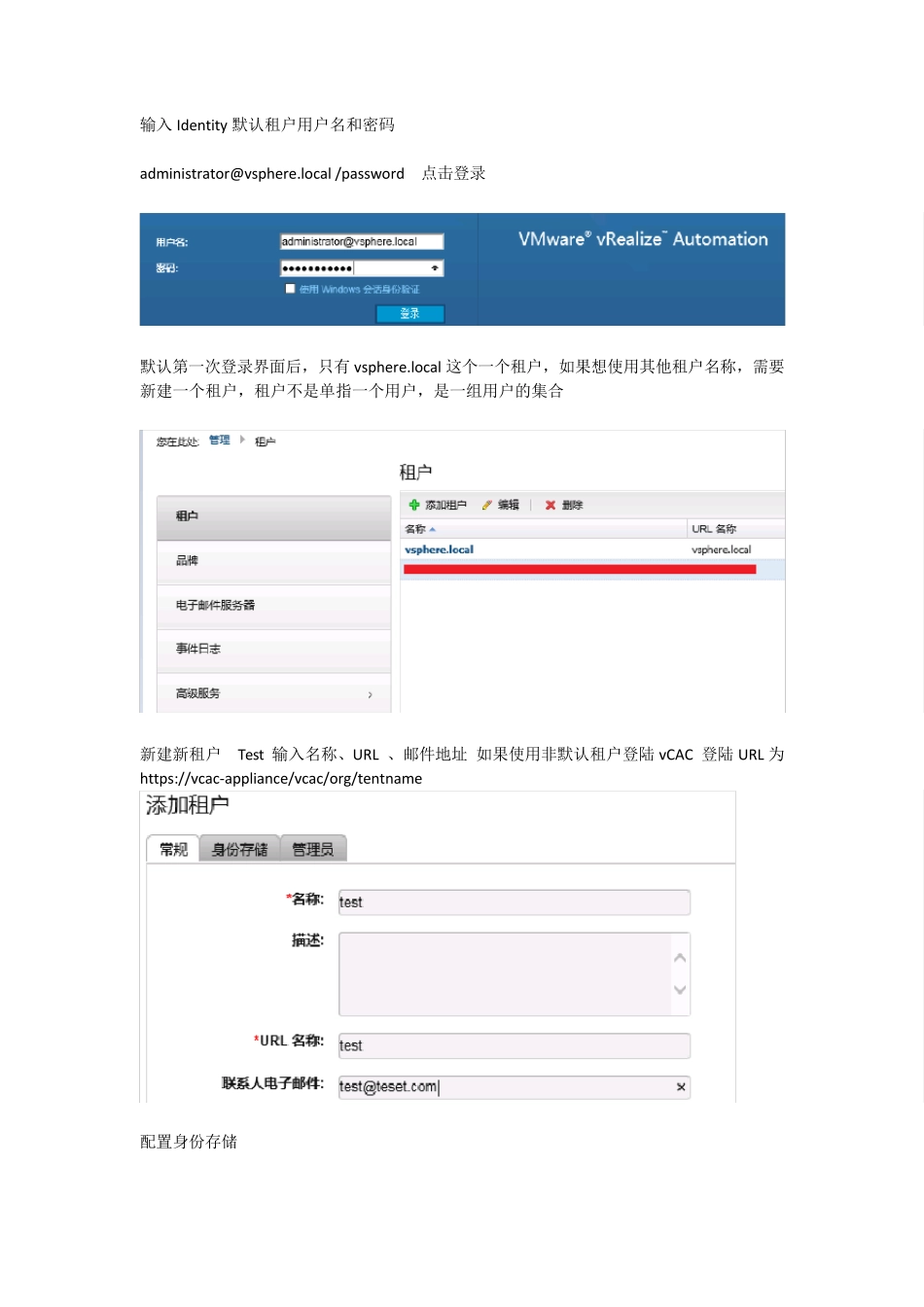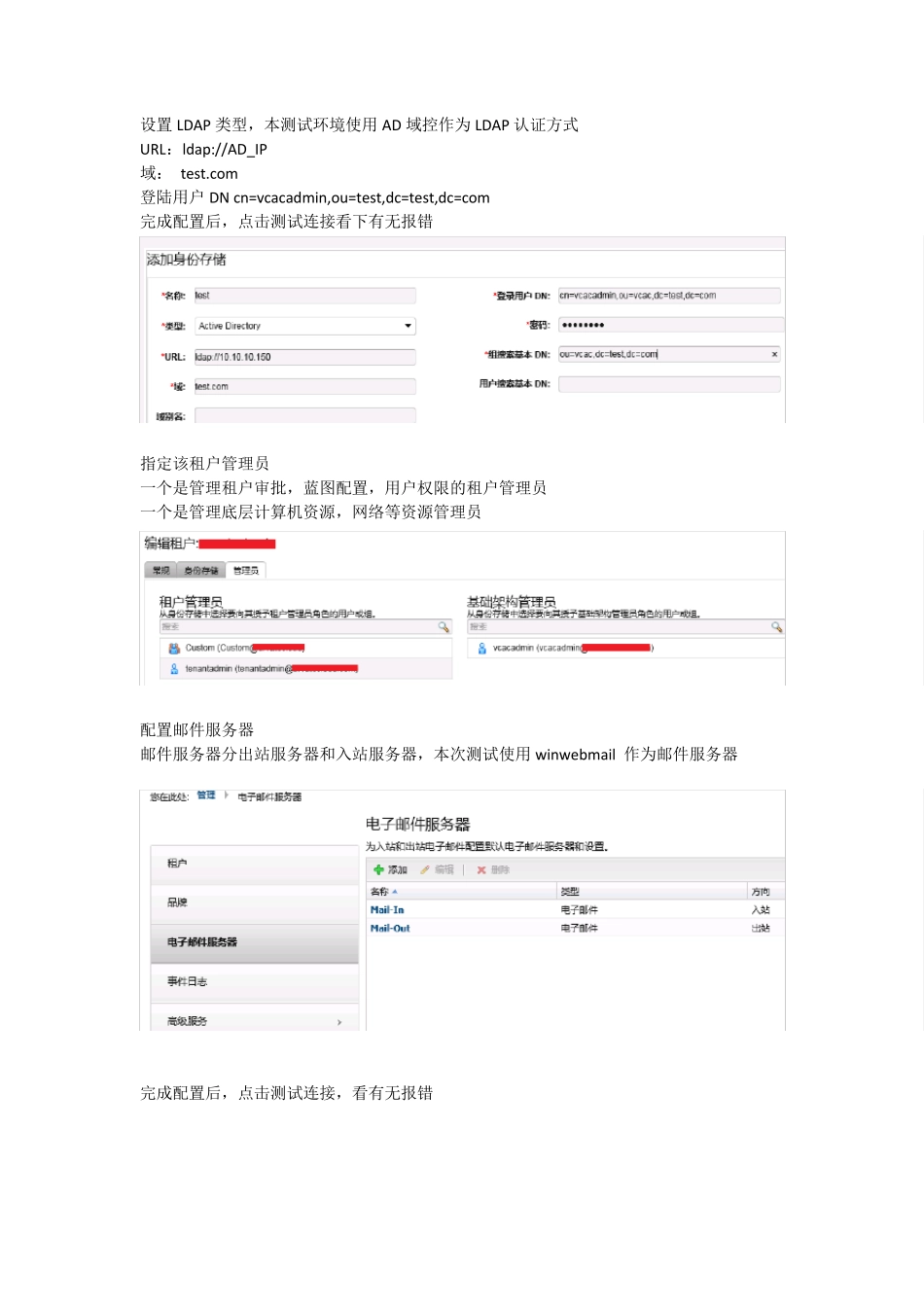VMw are vCAC 6.2.1 租户配置和基础蓝图创建 实验人:断罪之翼 实验目的:学习配置VMware vCAC 6.2.1 租户配置和基础蓝图创建 实验环境 操作系统类型:Windows 2012 ,SQL 2012 R2,vSphere 5.5 u2,VMware vCAC 6.2.1 域名: test.com 开发软件 Java 1.7 .NET Framework 3.5 .NET Framework 4.5 公网映射 vcac-appliance 443 && 8444 URL&&虚拟终端 vcac-identity 7444 身份认证 主机类型 地址规划 备注 AD/DHCP/DNS 10.10.10.150 DNS 127.0.0.1 Identity 10.10.10.151 root/P@ssw0rd123 vCAC Appliance 10.10.10.152 root/P@ssw0rd123 vCenter 10.10.10.22 IaaS 10.10.10.153 SQL 2012 java 1.7 .Net 4.5 vRealize Operation Manager 10.100.10.154 创建额外租户 在IE 中输入 vCAC Appliance IP: https://vCAC Appliance IP 点击 vRealize Automation console 输入Identity默认租户用户名和密码 administrator@vsphere.local /password 点击登录 默认第一次登录界面后,只有vsphere.local 这个一个租户,如果想使用其他租户名称,需要新建一个租户,租户不是单指一个用户,是一组用户的集合 新建新租户 Test 输入名称、URL 、邮件地址 如果使用非默认租户登陆 vCAC 登陆 URL 为 https://vcac-appliance/vcac/org/tentname 配置身份存储 设置LDAP 类型,本测试环境使用AD 域控作为LDAP 认证方式 URL:ldap://AD_IP 域: test.com 登陆用户DN cn=vcacadmin,ou=test,dc=test,dc=com 完成配置后,点击测试连接看下有无报错 指定该租户管理员 一个是管理租户审批,蓝图配置,用户权限的租户管理员 一个是管理底层计算机资源,网络等资源管理员 配置邮件服务器 邮件服务器分出站服务器和入站服务器,本次测试使用w inw ebmail 作为邮件服务器 完成配置后,点击测试连接,看有无报错 配置计算资源 在IE 中输入https://vcac-Appliance/vcac/org/tenantname tenantname 就是刚才创建的租户名称 使用资源管理员进入配置页面,本次测试使用vcacadmin 作为资源管理员 点击基础架构——管理——许可 输入vCAC 授权 点击基础架构——端点——凭据 输入endpoint 凭据 返回端点页面,配置Endpoint 新建Endpoint 名称不能随意设置,必须和当时配置IaaS install中的endpoint 一致,如果忘记当时配置,可以从日志中进行查...